傘下の音楽サービスとなっています。
現在流行っている月額定額音楽サービスを提供しているうえ、1ヶ月の無料試用期間を提供しています。
一、KKBOXで音楽をダウンロード(オンライン再生)するには?
オンラインの音楽配信サービスというのは、ネットに繋がらないと、音楽を再生できません。なので、電波の入らない圏外などでは音楽を聞けません。ですから、オフラインで再生するために、音楽をダウンロードする必要があります。ここで、KKBOXで音楽をダウンロードする(キャッシュを保存する)方法について紹介しましょう。
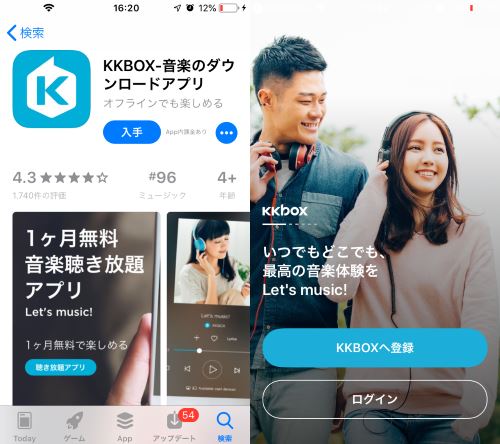
1.検索やお気に入りなどで、ダウンロードしたい曲を見つけて、曲名右の 「…」 をタップします。
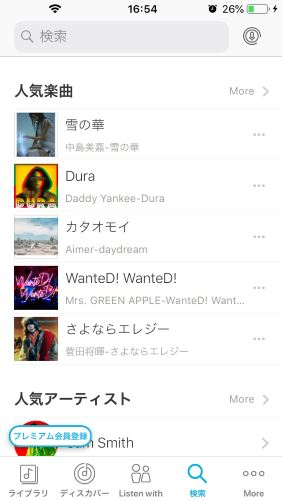
2.表示されたメニューで 「キャッシュ」 をタップします。すると、ダウンロードが始まり、曲名下の矢印が緑になると完了します。
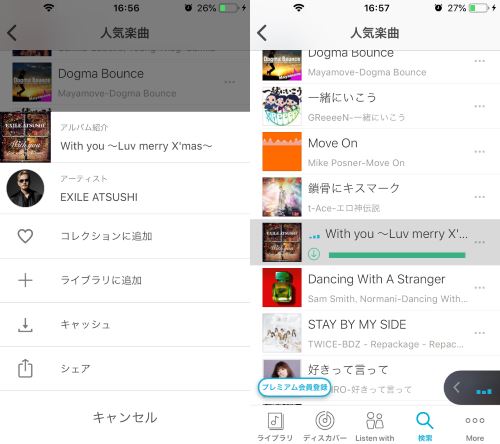
3.保存した曲を再生するには、KKBOXのトップ画面で左下の 「ライブラリ」 を選択し、 「キャッシュした曲」 をタップします。保存した曲の一覧で、曲をタップすれば再生できます。
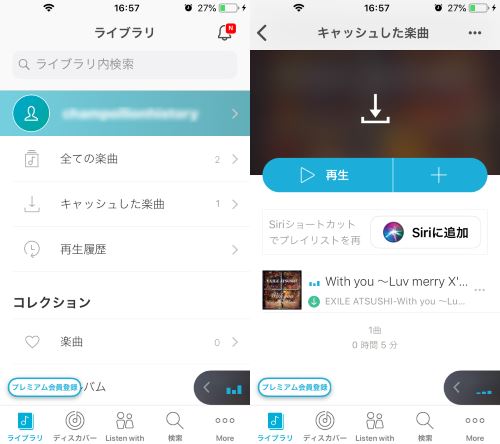
4.キャッシュを削除するには、削除したい曲名右の 「…」 をタップし、 「キャッシュ曲を削除」 を選択することで、キャッシュを削除できます。
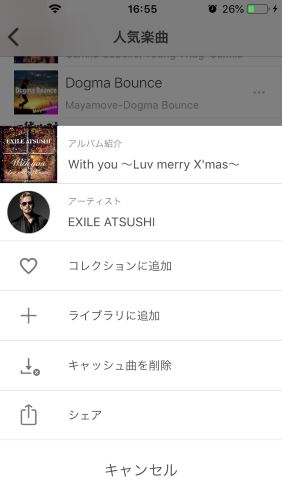
また、楽曲のプレイリスト画面で、 「再生」 ボタン右のダウンロードボタンをタップすれば、その特集の楽曲を一括ダウンロードできます。ですから、楽曲を一括ダウンロードしたい場合、まずプレイリストを作成することはおすすめします。
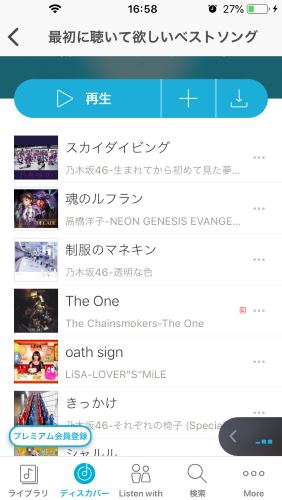
二、パソコンで「KKBOX」の音楽を保存する方法
アプリでダウンロードした音楽は、スマホで再生することしかできません。パソコンなどにダウンロードしたい場合、パソコンでもう一度キャッシュする必要があります。ここで、パソコンで 「KKBOX」 の音楽をキャッシュする方法について紹介しましょう。
まずは、パソコンの 「KKBOX」 のソフトをダウンロードしてインストールします。 Windowsの場合、Microsoftストアでもダウンロードできます。MacもApp Storeから利用できます。
曲を右クリックで 「キャッシュ開始」 をクリックすれば、曲はPCにダウンロードされます。
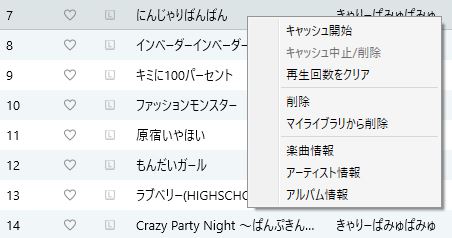
ダウンロードされた曲は、 「キャッシュした楽曲」 で確認できます。
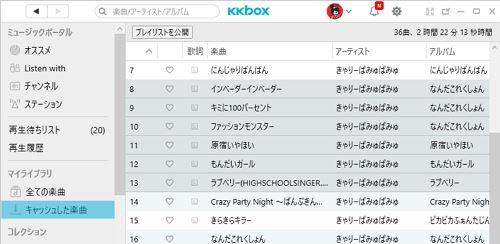
ダウンロードされた曲は、KKBOXのアプリ内でしか確認できません。プレミアム期間がすぎると、キャッシュされた曲も聞けなくなります。
録音ソフトを使えば、PCの音を録音することもできます。例えば「 FonePaw PC画面録画 (opens new window) 」ならば、便利な操作で簡単な録音ができます。あくまでPCの音を録音するものなので、各種アプリの音量の調整は必要です。
操作は簡単で、 「音声レコーダー」 で 「REC」 を押せば録音が開始されます。システム音をオンにすれば、PCの音を録音可能です。

録音が完了したら、四角ボタンで停止し、 「ビデオを保存」 で保存します。
以上で、 「KKBOX」 の音楽を保存する方法を紹介しました。好きな音楽を録音して、いつても再生しましょう!














